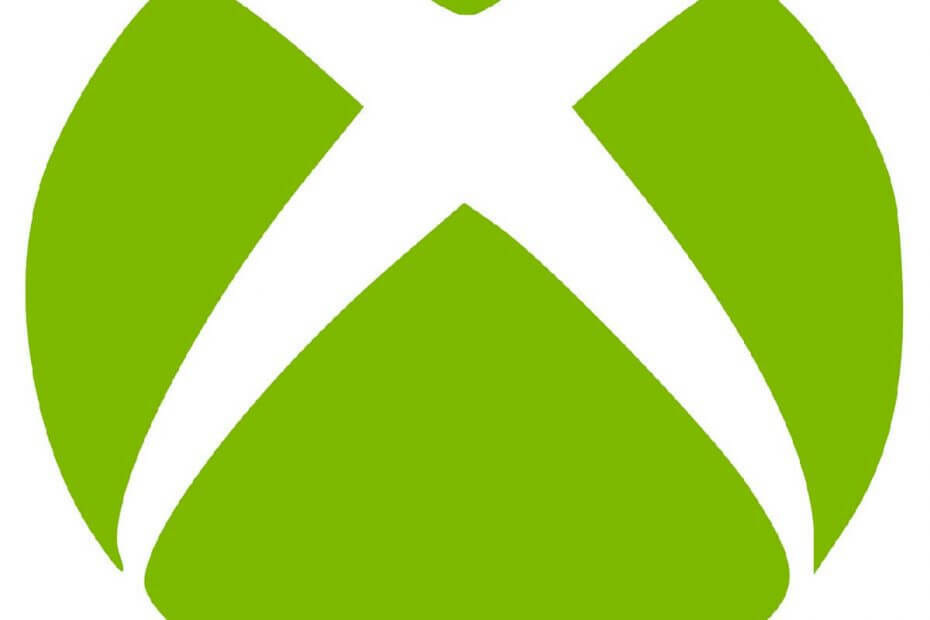
Tento software udrží vaše ovladače v chodu, a tak vás ochrání před běžnými chybami počítače a selháním hardwaru. Zkontrolujte všechny své ovladače nyní ve 3 snadných krocích:
- Stáhněte si DriverFix (ověřený soubor ke stažení).
- Klepněte na Začni skenovat najít všechny problematické ovladače.
- Klepněte na Aktualizujte ovladače získat nové verze a zabránit poruchám systému.
- DriverFix byl stažen uživatelem 0 čtenáři tento měsíc.
Uživatelé si stěžovali na oficiální fóra že se jim při pokusu o návštěvu webu pomocí konzoly Xbox zobrazuje chybová zpráva.
Zobrazuje se mi kód chyby 0x97e10bca a na mnoho svých webů nemám přístup. Jak to napravím?
I když nebyly poskytnuty žádné další podrobnosti, ostatní si stěžovali, že dostanou i tuto chybovou zprávu:
po instalaci bezplatné aplikace v obchodě nemám žádné problémy, ale po restartu xbox jeden kdykoli spustit aplikace se zobrazí tento chybový kód. a nefungovala aplikace. například aplikace pro média a filmy, zrcadlová aplikace
Jak opravíte kód chyby 0x97e10bca?
1. Odstraňte poslední nainstalované aplikace
Pokud se tento problém začal objevovat hned po instalaci aplikace, zkuste je odinstalovat a zjistit, zda to problém vyřeší.
- zmáčkni Xbox knoflík
- Vybrat Moje hry a aplikace
- Vyberte aplikaci, kterou chcete odinstalovat, a stiskněte Jídelní lístek tlačítko na ovladači (tlačítko Start knoflík)
- Vybrat Spravovat hru
- Na nové obrazovce vyberte Odinstalovat vše
2. Proveďte silové cyklování
 Silová cyklistika se točí kolem vypínání konzoli kontrolovaným způsobem.
Silová cyklistika se točí kolem vypínání konzoli kontrolovaným způsobem.
2.1. Restartujte konzolu z Power Center
- Stiskněte a podržte Xbox tlačítko uprostřed ovladače Xbox One.
- Tím se otevře Power Center
- Vybrat Restartujte konzolu
- Potvrďte Restartujte
2.2. Restartujte konzolu z průvodce
- zmáčkni Xbox otevřete průvodce
- Navigovat do Systém
- Vybrat Nastavení
- Vybrat Restartujte konzolu
- Potvrďte Restartujte
2.3. Fyzicky zapněte konzolu
- Podrž Xbox tlačítko na přední straně konzoly po dobu přibližně 10 sekund
- Stisknutím konzoly nebo tlačítka Xbox na ovladači konzolu restartujte
2.4. Odpojte a znovu připojte napájecí kabel konzoly
- Podrž Xbox tlačítko na přední straně konzoly po dobu přibližně 10 sekund
- Odpojte napájecí kabel konzoly. Počkejte 10 sekund.
- Nezapomeňte počkat 10 sekund, protože tento krok resetuje napájení
- Stisknutím konzoly nebo tlačítka Xbox na ovladači konzolu restartujte
3. Proveďte obnovení továrního nastavení na zařízení Xbox
- zmáčkniXbox tlačítko na ovladači.
- Tím se otevře Průvodce
- Nyní jděte naSystém
- Vybrat Nastavení
- Jít doSystém
- Na Informace o konzole, VybratResetujte konzolu
Dostanete dvě možnosti:
- Resetovat a ponechat mé hry a aplikace - Vyberte tuto možnost, chcete-li resetovat konzolu, ale uložit důležitá data
- Resetujte a odeberte vše- Vyberte tuto možnost, chcete-li resetovat konzolu a úplně vymazat vše, co je na ní.
![FIFA 17 se nespustí [PRŮVODCE OPRAVOU KROK ZA KROKEM]](/f/470126ca8bbf18363742d0e62e0a6e25.jpg?width=300&height=460)

